Jak aktivovat Apple na activ.apple.com Zadejte kód
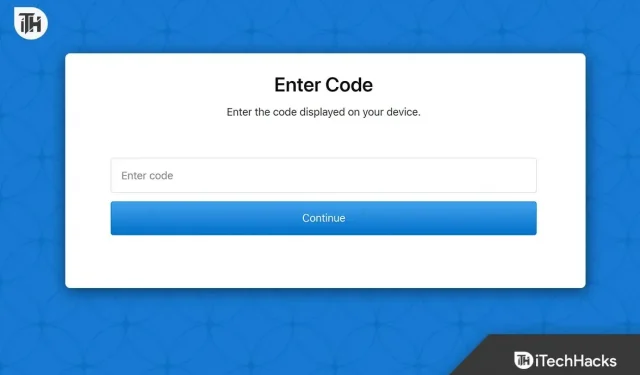
Pokud jste si koupili Apple TV a chcete ji aktivovat, možná jste se o tomto procesu dozvěděli na webu activ.apple.com. Activate.apple.com je web, který vyžaduje zadání kódu, který vám umožní aktivovat vaši Apple TV pro streamování. Bez aktivace Apple TV ji nebudete moci na svém zařízení používat.
Toto je důležitý postup pro dokončení aktivace Apple TV. Ať už jste nainstalovali Apple TV na Apple TV nebo jinou chytrou televizi, musíte postupovat podle tohoto postupu. Chcete-li dokončit aktivaci Apple TV prostřednictvím webu activ.apple.com, musíte postupovat podle kroků. Tak s tím začneme.
Co je activ.apple.com?
activ.apple.com je webová stránka, která vyžaduje zadání aktivačního kódu pro aktivaci Apple TV. Pomocí této webové stránky mohou uživatelé Apple aktivovat Apple TV a další aplikace Apple, jako je Apple Music a iTunes pro svou Smart TV. Jakmile si ji uživatelé aktivují na své Smart TV, mohou ji bez problémů používat.
Všichni víme, jak slavná je Apple TV. Uživatelé si mohou zakoupit předplatné Apple TV a sledovat různé pořady a filmy. Apple také pracuje na Apple TV, nejlepší televizní streamovací službě na světě. Aby se z ní stala jedna z nejlepších televizních streamovacích služeb, musí přijít s originály, ke kterým přitáhne uživatele Applu.
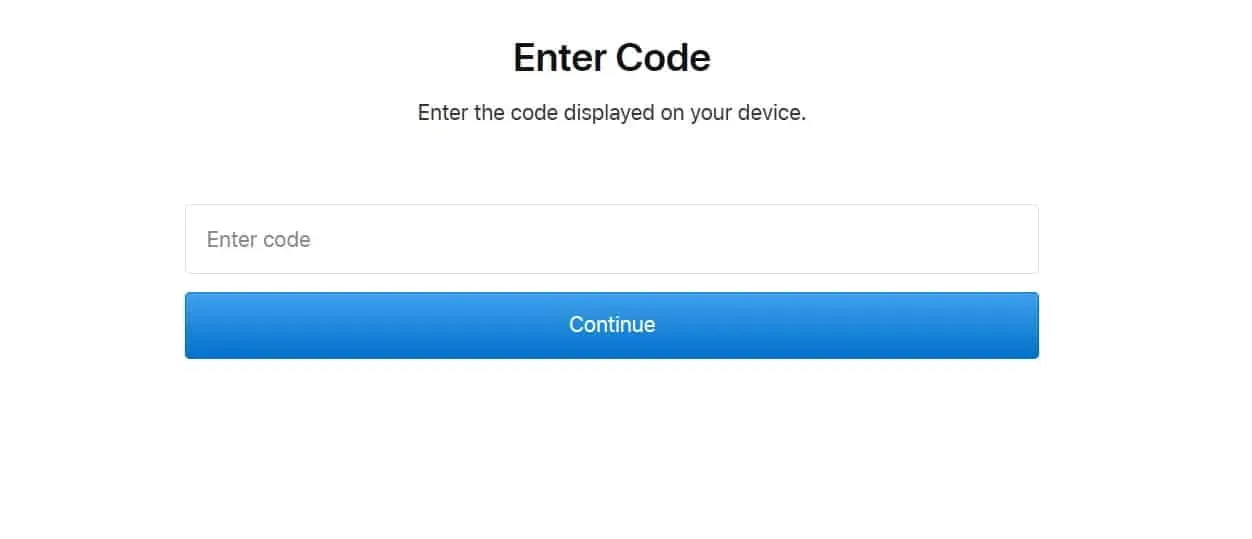
Pracují na mnoha originálech Apple TV, které budou dostupné pouze na Apple TV, a uživatelé, kteří je potřebují sledovat, si budou muset zakoupit předplatné. Jednou z nejlepších věcí na Apple TV je to, že aplikace je kompatibilní s mnoha zařízeními.
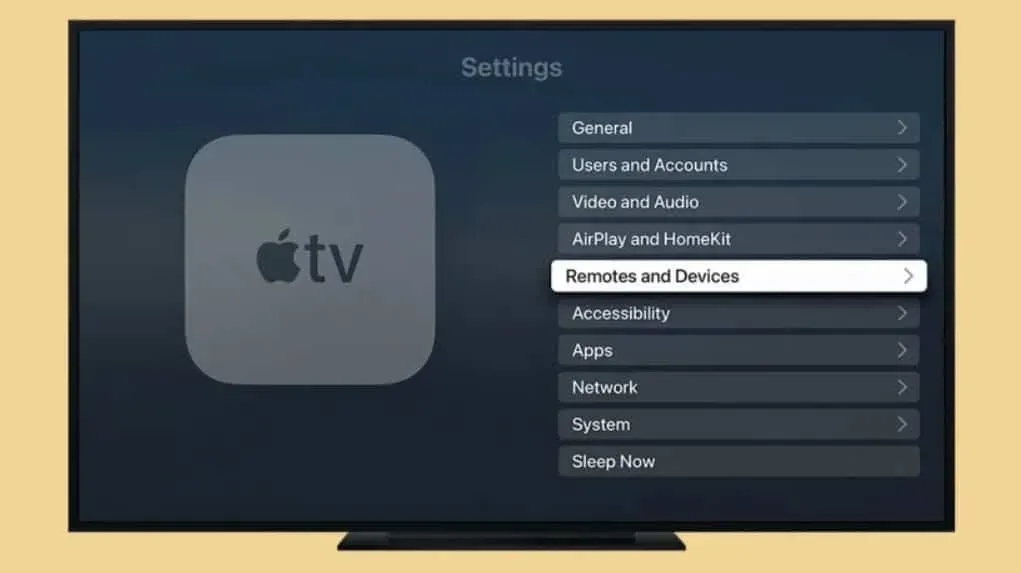
Uživatelé, kteří nemají Apple TV, si také mohou zakoupit předplatné Apple TV a sledovat je na svém televizoru. Aby byla aktivace Apple TV snazší, uživatelé musí podle různých kroků získat kód, který lze použít na adrese activate.apple.com k aktivaci Apple TV. Níže uvádíme postupy, podívejte se na ně.
Zařízení kompatibilní s AppleTV
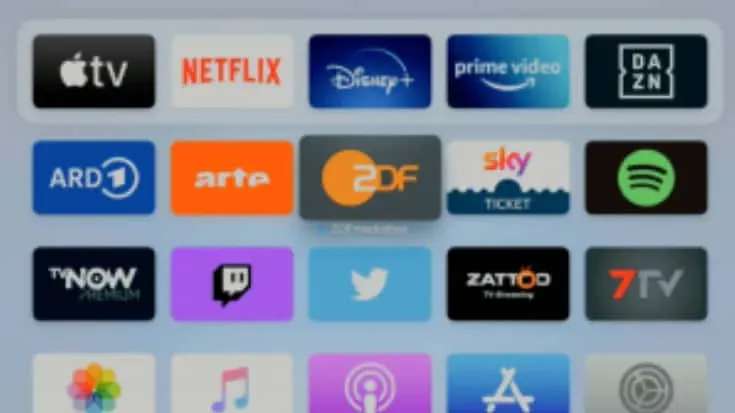
Zde je seznam zařízení kompatibilních s Apple TV:
Samsung
- Samsung 4K UHD TV NU8500, NU6950, NU6900
- Samsung 4K UHD TV NU8000, NU7300, NU7200
- Samsung 4K UHD TV NU740D, NU7100, NU710D
- NU6900B, NU6070 (2018), NU6080
- Televize Samsung 4K UHD RU8000
- Televize Samsung 4K UHD RU7100, RU710D (2019)
- Samsung FHD/HD 4, řada 5 (2018)
- Pouzdro na televizi Samsung LSO3R/LSORN (2018 a 2019)
- Samsung 4K UHD TV RU800D, RU740D
- Televize Samsung 4K UHD RU7300, RU730D
- Samsung QLED 4K Q6, Q7
- Samsung QLED 4K Q8, řada Q9 (2018 a 2019)
- Samsung QLED 4K Q7DR, Q60R
- Samsung QLED 4K Q6DR (2019)
- Řada Samsung QLED 8K Q9 (2019)
- Samsung QLED 8K Q900R a Serif TV (2019)
- Patková řada Samsung (2019)
- Samsung Smart Full HDTV N5300 (2018)
- Řada Samsung The Frame (2018 a 2019)
- Samsung řady UHD 6, 7 (2018 a 2019)
- Samsung řady UHD 8 (2018 a 2019)
Roku
- Roku 9100X Smart Soundbar
- Roku 2 4210X, 4205X
- Roku 3 4200X, 4230X Roku 4K TV A000X
- Roku Express 3900X, 3930X
- Roku Express+ 3910X, 3931X
- Roku HD 3932X
- Premiéra Roku 3920X, 4620X
- Roku Prime+ 3921X, 4630X
- Roku 9101X Smart Soundbar
- Streamovací hůl Roku 3800X
- Streamovací hůl Roku+ 3810X, 3811X
- Roku TV 7000X, C000X, 8000X
- Roku Ultra 4640X, 4660X, 4661X, 4670X
- Roku Ultra LT 4662X
amazon fire tv
- Základní vydání (2017)
- 2. generace (2016)
- Amazon Fire TV Stick 4K (2018)
- Fire TV – generace 3 (2017)
- Fire TV Cube (1. generace)
- Fire TV Cube (generace 2)
- Soundbar Nebula – Fire TV Edition
LG
- Řada LG NanoCell SM83
- Řada LG NanoCell SM85
- Řada LG NanoCell SM9X (2019)
- LG OLED (2019)
- Řada LG UHD UM6X (2019)
- Řada LG UHD UM7X (2019)
Sony
- Řada Sony A9G (2019)
- Sony řady X850G (2019 85″, 75″, 65″ a 55″ modely)
- Sony řady X950G (2019)
- Řada Sony Z9G (2019)
Visio
- VISIO DSeries (2018)
- VIZIO E-Series (modely 2018, 2017 a 2016 UHD)
- Řada VIZIO MS (2018, 2017 a 2016)
- VIZIO MS Series Quantum (2019)
- Řada VIZIO PS (2018, 2017 a 2016)
- VIZIO PS Series Quantum (2019 a 2018)
- VIZIO PS Series Quantum X (2019)
- VISIO VSeries (2019)
Jak aktivovat Apple TV pomocí aktivace.apple.com

Víme, že hledáte způsob, jak aktivovat Apple TV pomocí activ.apple.com. Uživatelé, kteří hledají postup, budou muset provést několik kroků. Chcete-li aktivovat Apple TV prostřednictvím webu activ.apple.com, musíte postupovat podle kroků, které uvádíme níže.
Pro Samsung

Chcete-li aktivovat svou Apple TV pomocí aktivace.apple.com, musíte pro svůj televizor Samsung postupovat podle níže uvedených kroků.
- Nejprve stiskněte tlačítko Domů.
- Přejděte na Aplikace a najděte aplikaci Apple TV.
- Nyní klikněte na „Instalovat“. Po instalaci spusťte aplikaci Apple TV.
- Po spuštění aplikace se přihlaste.
- Zadejte přihlašovací údaje k účtu Apple.
- Poté vyberte „Zahájit procházení“.
- Aktivační kód Apple TV se nyní objeví na obrazovce. Někam si to napište.
- Musíte navštívit webovou stránku activ.apple.com.
- Po otevření webu zadejte kód, který jste napsali.
- Klikněte na Pokračovat. To je vše.
Pro Roku TV
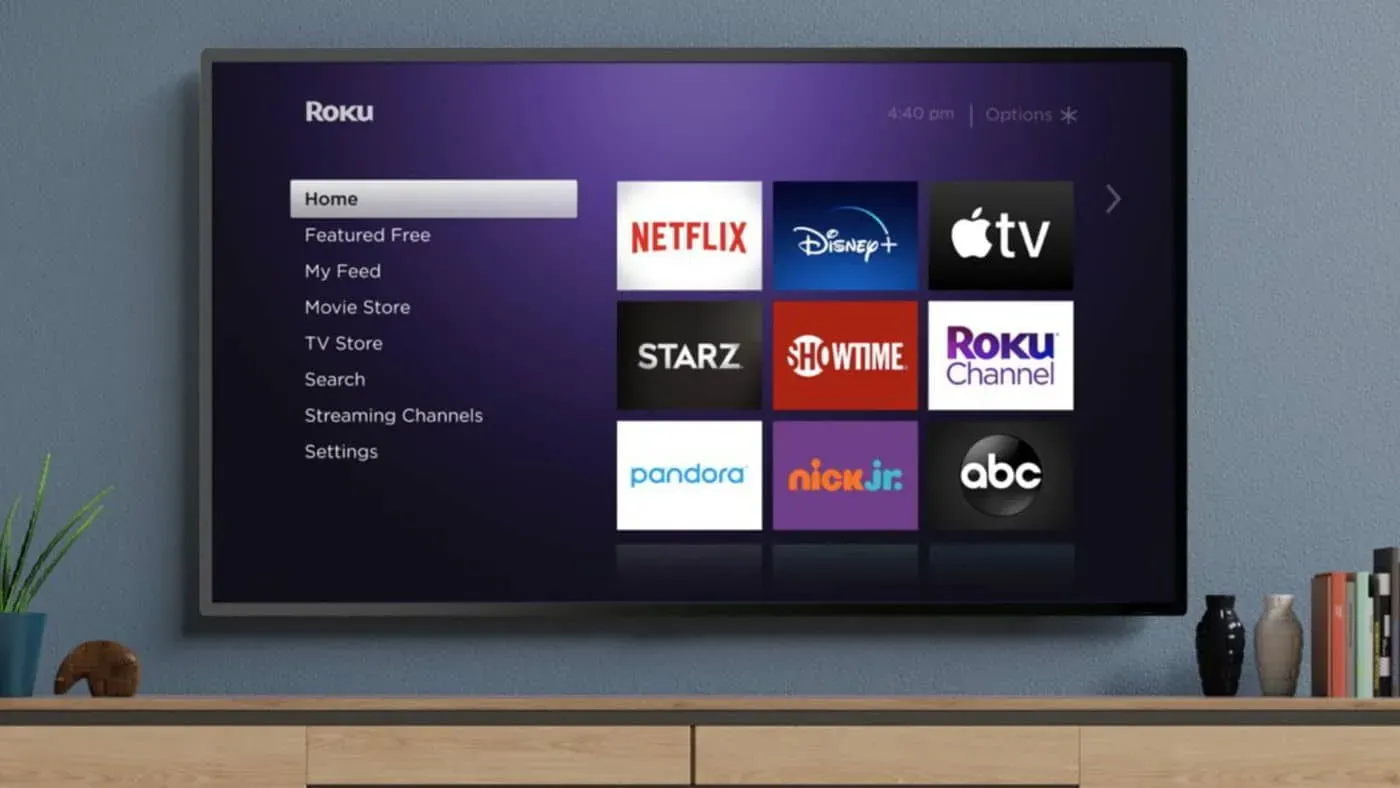
Chcete-li aktivovat svou Apple TV pomocí aktivace.apple.com, musíte pro Roku postupovat podle kroků uvedených níže.
- Spusťte na televizoru aplikaci Apple TV.
- Nyní zadejte své přihlašovací údaje.
- Klikněte na „Začít sledovat“. Nyní se zobrazí aktivační kód. Napište to.
- Poté přejděte na activ.apple.com, zadejte kód a vyberte Pokračovat.
Pro Amazon Fire TV
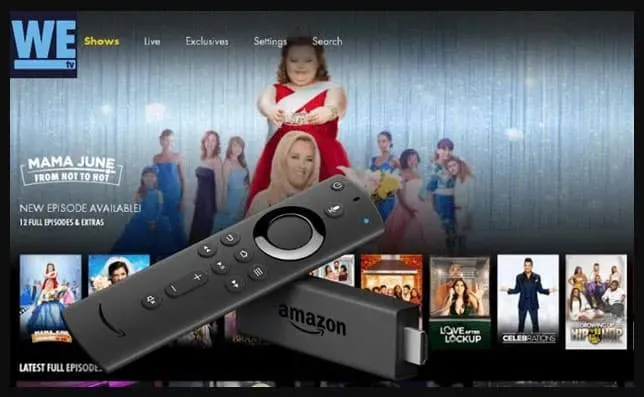
Chcete-li aktivovat Apple TV pomocí aktivace.apple.com, postupujte takto pro Amazon Fire TV.
- Nainstalujte si Apple TV do Amazon Fire TV.
- Poté na televizoru otevřete aplikaci Apple TV.
- Nyní zadejte své přihlašovací údaje.
- Klikněte na „Začít sledovat“. Nyní se zobrazí aktivační kód. Napište to.
- Poté přejděte na activ.apple.com, zadejte kód a vyberte Pokračovat.
Pro televizory LG a Sony

Chcete-li aktivovat svou Apple TV pomocí aktivace.apple.com, musíte pro LG postupovat podle níže uvedených kroků.
- Otevřete aplikaci Apple TV na televizoru LG/Sony.
- Nyní zadejte přihlašovací údaje k účtu Apple.
- Otevřete jakýkoli pořad a klikněte na „Začít sledovat“. Nyní se zobrazí aktivační kód.
- Poté přejděte na activ.apple.com, zadejte kód a vyberte Pokračovat.
Pro Visio
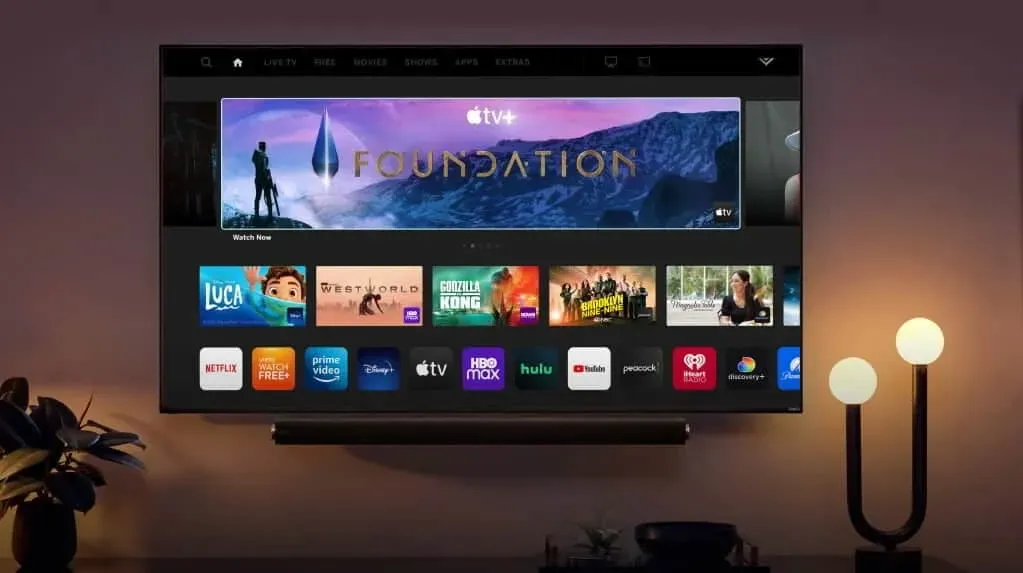
Chcete-li aktivovat Apple TV pomocí aktivace.apple.com, musíte pro Vizio TV postupovat podle níže uvedených kroků.
- Nejprve musíte nainstalovat Apple TV z obchodu Vizio.
- Jakmile aplikaci nainstalujete, otevřete ji.
- Přihlaste se ke svému účtu Apple.
- Chcete-li streamovat jakýkoli pořad, vyberte „Začít sledovat“. Zobrazí se aktivační kód.
- Navštivte na libovolném zařízení activ.apple.com, zadejte kód a vyberte Pokračovat.
Co je https //activate.apple.com, zadejte kód Neplatný kód?
Uživatelé, kteří se pokoušejí použít activ.apple.com, nahlásili, že obdrželi chybovou zprávu „Neplatný kód“. Pokud zadáte neplatný nebo prošlý kód, na obrazovce se objeví tato chybová zpráva. To se může stát z různých důvodů, jako je problém s připojením k síti, problémy se zařízením, vypršela platnost kódu, nesprávný kód atd.
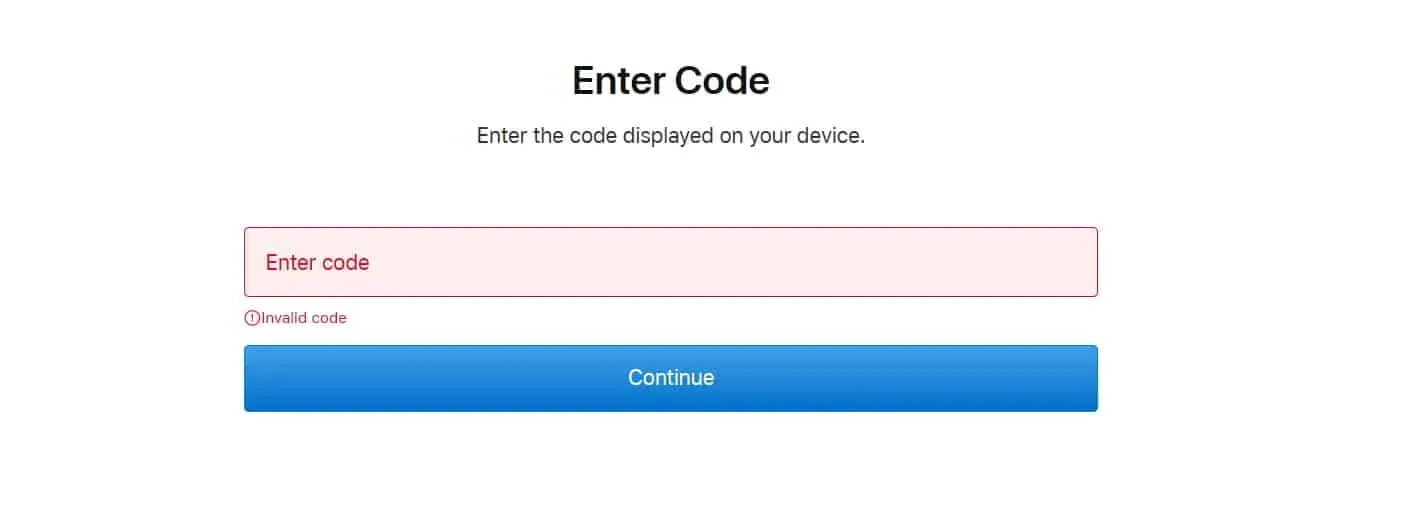
Pokud se také setkáváte s chybou „Neplatný kód activ.apple.com“, doporučujeme restartovat zařízení, aby se vygeneroval nový kód k vyřešení problému. Toto není příliš velký problém, který by vás měl znepokojovat. Můžete také zkusit přepnout připojení k internetu na zařízení, abyste zjistili, zda je problém vyřešen.
Shrnutí
Existuje mnoho uživatelů, kteří si koupili předplatné Apple TV, ale nebyli schopni přijít na to, jak jej aktivovat. Nebyli si vědomi používání activ.apple.com. Tato příručka vysvětluje důležité informace o Apple TV a jak ji aktivovat pomocí activ.apple.com.



Napsat komentář